残念ながら音声のみの公開はムリ 静止画と組み合わせた動画を作ろう。
ニコニコ動画の動画投稿先となるSMILEVIDEOにアップロードできるのは、DivXやMPEG�]1、FLVなどの動画ファイルのみ。MP3やWAVEといった音声ファイルを投稿することはできない。自作曲や自前のネットラジオを公開する場合は、その音声を収録した動画を用意する必要がある。ウインドウズ標準の「ウインドウズムービーメーカー」を使って、オリジナル曲の音声データに適当な静止画を合成した動画を作ろう。
手順は、ウインドウズムービーメーカーに音声と、写真などの適当な画像を登録すればOKだ。あとはウィザードの指示に従って作業を進めるだけで、ニコニコ動画に対応したWMV動画を生成できるぞ。
手順は、ウインドウズムービーメーカーに音声と、写真などの適当な画像を登録すればOKだ。あとはウィザードの指示に従って作業を進めるだけで、ニコニコ動画に対応したWMV動画を生成できるぞ。
 ウインドウズムービーメーカーの「オーディオまたは音楽の読み込み」をクリックし、自作曲の音声ファイルを選択する
ウインドウズムービーメーカーの「オーディオまたは音楽の読み込み」をクリックし、自作曲の音声ファイルを選択する
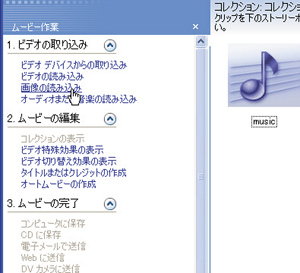 「画像の読み込み」から適当な画像をウインドウズムービーメーカーに取り込む
「画像の読み込み」から適当な画像をウインドウズムービーメーカーに取り込む
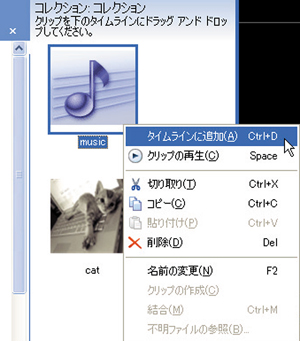 画面下の「タイムラインの表示」をクリックしたあと、音声ファイルを右クリック→「タイムラインに追加」をクリック。同じく画像も「タイムラインに追加」する
画面下の「タイムラインの表示」をクリックしたあと、音声ファイルを右クリック→「タイムラインに追加」をクリック。同じく画像も「タイムラインに追加」する
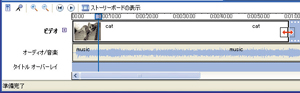 「ビデオ」の縮小画像をドラッグし、タイムラインを「オーディオ 音楽」と同じ長さまで伸ばすと、音楽が流れている間、常に画像が表示されるようになる
「ビデオ」の縮小画像をドラッグし、タイムラインを「オーディオ 音楽」と同じ長さまで伸ばすと、音楽が流れている間、常に画像が表示されるようになる
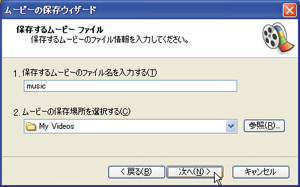 「保存するムービーのファイル名を入力する」に適当な名前を入れて「次へ」をクリック
「保存するムービーのファイル名を入力する」に適当な名前を入れて「次へ」をクリック
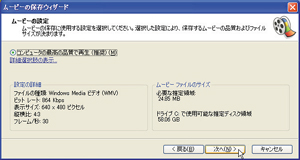 「コンピュータの最高の品質で再生」が選択されていることを確認して「次へ」をクリックすれば、WMV動画が生成される
「コンピュータの最高の品質で再生」が選択されていることを確認して「次へ」をクリックすれば、WMV動画が生成される
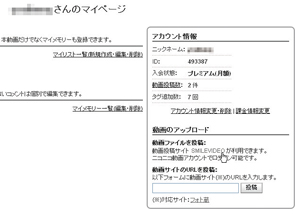 ニコニコ動画にログインしたら「マイページ」にアクセスし「動画ファイルを投稿」の「SMILEVIDEO」をクリック
ニコニコ動画にログインしたら「マイページ」にアクセスし「動画ファイルを投稿」の「SMILEVIDEO」をクリック
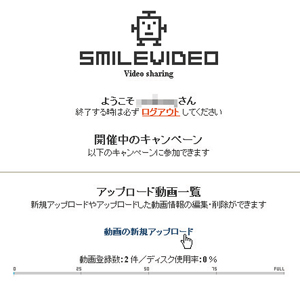 ニコニコ動画のIDとパスワードでSMILEVIDEOにログインして「動画の新規アップロード」をクリックする
ニコニコ動画のIDとパスワードでSMILEVIDEOにログインして「動画の新規アップロード」をクリックする
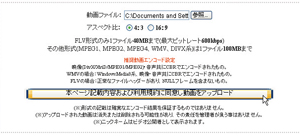 「動画ファイル」の「参照」で、前手順で作成したWMV動画を指定。「~動画をアップロード」をクリックすると、動画のFLV形式への変換とアップロードが始まる
「動画ファイル」の「参照」で、前手順で作成したWMV動画を指定。「~動画をアップロード」をクリックすると、動画のFLV形式への変換とアップロードが始まる
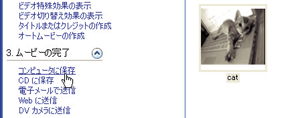
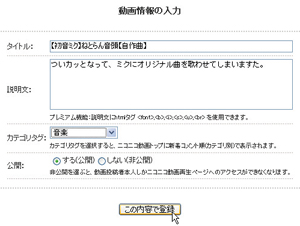

 全世界1,000万以上ダウンロード超え!水分補給サポートアプリ最新作『Plant Nanny 2 - 植物ナニー2』が11/1より日本先行配信開始中
全世界1,000万以上ダウンロード超え!水分補給サポートアプリ最新作『Plant Nanny 2 - 植物ナニー2』が11/1より日本先行配信開始中 たこ焼きの洞窟にかき氷の山!散歩を習慣化する惑星探索ゲーム『Walkr』がアップデート配信&6/28までアイテムセール開始!
たこ焼きの洞窟にかき氷の山!散歩を習慣化する惑星探索ゲーム『Walkr』がアップデート配信&6/28までアイテムセール開始! 【まとめ】仮想通貨ビットコインで国内・海外問わず自由に決済や買い物ができる販売サイトを立ち上げる
【まとめ】仮想通貨ビットコインで国内・海外問わず自由に決済や買い物ができる販売サイトを立ち上げる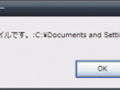 Windowsムービーメーカーで編集した動画をニコニコムービーメーカーで読めない。
Windowsムービーメーカーで編集した動画をニコニコムービーメーカーで読めない。 FLV動画をWMA形式のファイルに簡単に変換できるフリーソフトを教えて!
FLV動画をWMA形式のファイルに簡単に変換できるフリーソフトを教えて!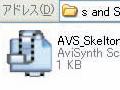 ニコ動画の人気曲をケータイの着メロに変換する必見テク
ニコ動画の人気曲をケータイの着メロに変換する必見テク オリジナリティあふれるケータイ着信音を作成する
オリジナリティあふれるケータイ着信音を作成する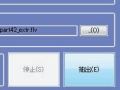 FLVを再エンコードせずに切り出す「Movie Operator」
FLVを再エンコードせずに切り出す「Movie Operator」 Dropbox内の音声・画像・圧縮ファイルをクラウド上で形式変換する便利サービス
Dropbox内の音声・画像・圧縮ファイルをクラウド上で形式変換する便利サービス
